Ecommerce Pro / Foire aux Questions
Configurer des champs personnalisés dans Shopify
Améliorez la capture d'adresses dans votre boutique Shopify liée à Ecommerce Pro d'Envia.com. Cette configuration permet à vos clients de saisir rue, numéro, colonie et références Cela facilite la création de guides et améliore l'expérience d'envoi.
Configurer les champs d'adresse
1) Connectez-vous aux paramètres de votre boutique Shopify
- Connectez-vous à votre compte Shopify.
- Allez dans Paramètres > Écran de paiement (Checkout).
2. Ajuster les champs obligatoires et facultatifs
- Champ d'application Références (en tant que nom d'entreprise) :
- Dans la section Customer information, localiser Nom de l'entreprise.
- Marquez-le comme optionnel.
- Champ d'application Colonie (ligne d'adresse 2) :
- Dans la même section, localisez Adresse ligne 2 (appartement, immeuble, etc.).
- Marquez-le comme obligatoire.
- Champ d'application Teléphone
- Marquez-le comme obligatoire.
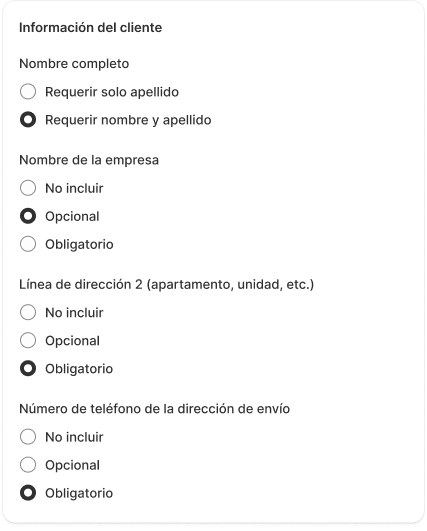
3. modifier les textes de la caisse (langue)
- Dans le menu de configuration, allez à langue de l'écran de paiement.
- Cliquez sur Gérer la langue de l'écran de paiement.
- Assurez-vous que vous êtes dans le Checkout & système.
- Modifier les textes par défaut :
| Champ d'application | Nouveau texte |
|---|---|
| Étiquette facultative de l'entreprise | Références (facultatif) |
| l'étiquette Address2 | Colonie |
| Label Adresse1 | Adresse (rue, avenue, numéro extérieur et/ou intérieur) |
- Enregistrez les modifications.
Résultat attendu
Avec cette configuration :
- Le client sera en mesure de saisir correctement le adresse complète dans des domaines différenciés.
- La campagne Colonie sera obligatoire et seront bien identifiés.
- La campagne Références sera disponible en tant que facultatif pour indiquer des détails supplémentaires sur l'adresse.
ℹ️ Ce paramètre est essentiel pour s'assurer que les étiquettes d'expédition sont générées correctement sur Envia.com et pour éviter les erreurs dues à des adresses incomplètes.
Configuration supplémentaire sur Envia.com
Aller à la section Configurez votre boutique
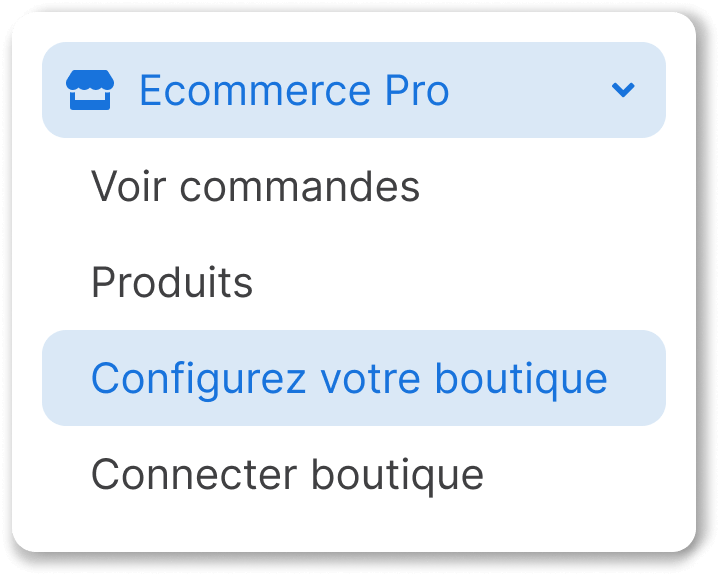
2. Faites défiler vers le bas jusqu'à la rubrique Paramètres avancés et activer l'option Adresse de destination

Cela optimise la synchronisation des adresses saisies dans Shopify avec Envia.com, garantissant une génération correcte des étiquettes et une meilleure expérience d'expédition.
Cette ressource vous a été utile ?